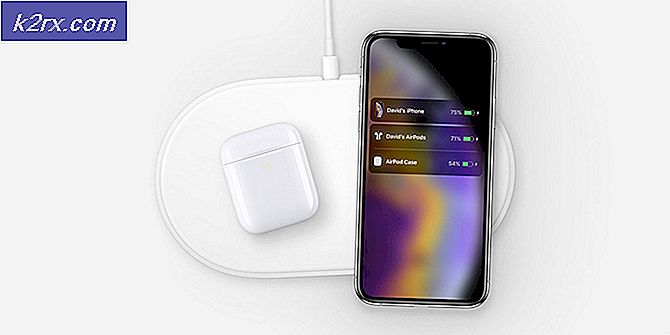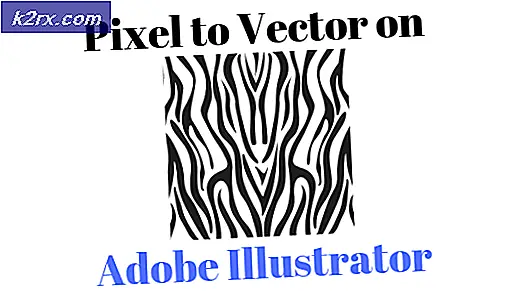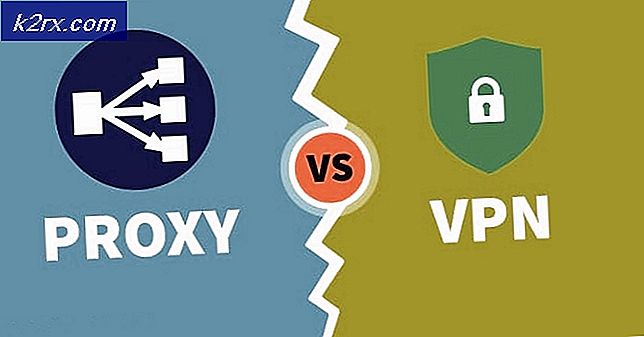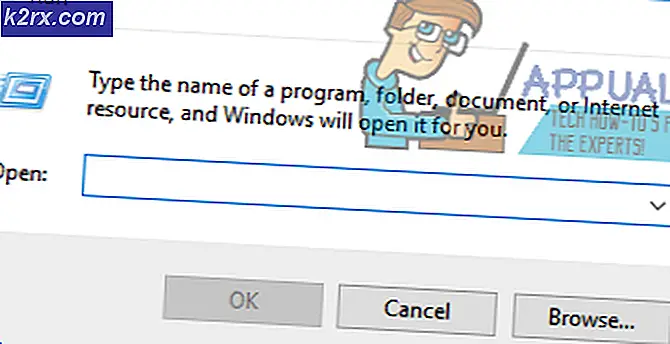Instal Microsoft Office Picture Manager di Office 2013
Secara default, Microsoft Office Picture Manager tidak termasuk dalam paket Office 2013. Namun, Anda dapat mengunduh Microsoft Office Picture Manager 2010 dan menginstalnya dengan Office 2013. Ini berfungsi dengan baik.
Juga dimungkinkan untuk memiliki Picture Manager dari media instalasi kantor Anda dari Office 2007 atau 2010 tetapi ini tergantung pada lisensi Anda - jadi Anda perlu memeriksa lisensi jika ini diizinkan dan sesuai. Jika Anda tidak yakin apakah lisensi Anda memenuhi syarat untuk mengambilnya dari media instalasi dan menginstalnya dengan versi 2013 yang baru, maka sebaiknya periksa dengan Dukungan Office. Artikel ini, memiliki pendekatan berbeda yang sesuai.
Picture Manager adalah komponen dari Sharepoint Designer 2010 dan dapat diunduh dari tautan di bawah ini. Catatan: Muncul dengan Sharepoint Designer 2010 saja, tidak dengan Sharepoint Designer 2013.
Microsoft SharePoint Designer 2010 (32-bit) Microsoft SharePoint Designer 2010 (64-bit)Salinan dari lisensi SP di bawah ini:
1. INSTALASI DAN HAK PENGGUNAAN. Anda dapat menginstal dan menggunakan sejumlah salinan perangkat lunak pada perangkat Anda.
Penting bagi Anda untuk membaca seluruh perjanjian lisensi dengan saksama, dan jika ada yang tidak jelas mencari dukungan dari Microsoft. Setelah menerima perjanjian lisensi, Anda akan mematuhi persyaratan lisensi. Baca Di Sini
Setelah Anda mengunduh versi yang benar dari perancang titik berbagi, jalankan - jika Anda mengunduh versi yang salah, Anda akan melihat kesalahan seperti ini:
Jika ini adalah versi yang benar, maka Anda akan melihat prompt pengaturan biasa dengan tombol Install di atasnya.
Pilih Customize - lalu, dari tab opsi instalasi, dan pilih tidak tersedia untuk ketiga area utama.
TIP PRO: Jika masalahnya ada pada komputer Anda atau laptop / notebook, Anda harus mencoba menggunakan Perangkat Lunak Reimage Plus yang dapat memindai repositori dan mengganti file yang rusak dan hilang. Ini berfungsi dalam banyak kasus, di mana masalah ini berasal karena sistem yang rusak. Anda dapat mengunduh Reimage Plus dengan Mengklik di SiniSelanjutnya, rentangkan opsi ketiga, yaitu Office Tools dengan menekan tanda + dan Anda akan melihat Manajer Gambar Microsoft Office. Ini adalah satu-satunya komponen yang perlu kami instal dari paket penyiapan SharePoint Designer 2010. Pilih panah drop-down di samping Office Picture Manager dan pilih Run from My Computer. X merah akan hilang.
Tekan tombol Pasang Sekarang untuk menyelesaikan pemasangan Picture Manager. OPM sekarang akan ditambahkan ke grup kantor untuk Microsoft Office.
MS Office yang baru akan memiliki jalan pintas ke MOPM yang akan bekerja sempurna dengan Office 2013 Anda.
Jika Anda menemukan artikel ini membantu, tulis komentar yang mengatakan Terima Kasih, jadi saya tahu bahwa itu berhasil.
TIP PRO: Jika masalahnya ada pada komputer Anda atau laptop / notebook, Anda harus mencoba menggunakan Perangkat Lunak Reimage Plus yang dapat memindai repositori dan mengganti file yang rusak dan hilang. Ini berfungsi dalam banyak kasus, di mana masalah ini berasal karena sistem yang rusak. Anda dapat mengunduh Reimage Plus dengan Mengklik di Sini